Sistem Geri Yükleme çalışmıyor, başarısız oldu, başarıyla tamamlanmadı
Sistem Geri Yükleme(System Restore) özelliği, Windows işletim sisteminde çok kullanışlı bir özelliktir ve zaman zaman gerçek bir hayat kurtarıcı olabilir. Ancak, herhangi bir nedenle Sistem Geri (System Restore)Windows 11/10 veya Windows 8/7 /7'de çalışmadığını ve (a) Sistem Geri Yükleme(System Restore) noktalarının otomatik olarak bile oluşturulmadığını fark ederseniz, (b) bir sistem geri yükleme noktaları manuel olarak veya (c) Sistem Geri Yüklemeniz(System Restore) başarısız oldu ve başarıyla tamamlanmadı ve bilgisayarınızı geri yükleyemiyorsunuz, denemek isteyebileceğiniz birkaç sorun giderme adımını burada bulabilirsiniz.

Sistem Geri Yükleme çalışmıyor
Manuel olarak bir sistem geri yükleme noktası oluşturamayabilirsiniz, ancak Otomatik Geri Yükleme Noktalarının(Automatic Restore Points) oluşturulmaya devam etmesi oldukça olasıdır, ancak sorunla yalnızca manuel olarak bir tane oluşturmaya çalıştığınızda karşılaşırsınız.
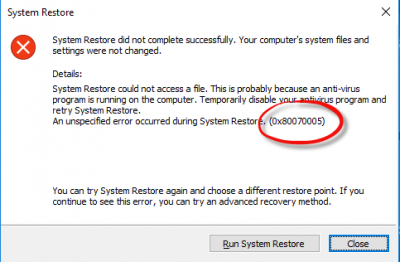
Aşağıdaki Hata Mesajları da açılabilir:(The following Error Messages may also pop up:)
- Sistem Geri Yükleme başarısız oldu.
- Sistem Geri Yükleme(System Restore) başarıyla tamamlanmadı
- Hata 0x80070005: Sistem Geri Yükleme(Restore) dosyaya erişemedi. Virüsten koruma programınızı geçici olarak devre dışı bırakın ve yeniden deneyin.(Temporary)
- Hata 0x800423F3: Yazar geçici bir hatayla karşılaştı. Yedekleme işlemi yeniden denenirse, hata yeniden oluşmayabilir.
- Aşağıdaki nedenden dolayı bir gölge kopya oluşturulamadı. Yazar geçici bir hatayla karşılaştı (0x800423F3)
- Sistem Geri Yükleme(System Restore) başarıyla tamamlanmadı. Bilgisayarınızın sistem dosyaları ve ayarları değiştirilmedi.
- Sistem geri yüklenemiyor, dosya veya dizin bozuk ve okunamıyor (0x80070570)
- Sistem Geri Yükleme(System Restore) , dizinin orijinal kopyasını geri yükleme noktasından çıkaramadı.
- Bu nedenle bir geri yükleme noktası oluşturulamadı: Birim Gölge Kopyası Hizmetlerinde(Shadow Copy Services) ( VSS ) hata algılandı.
İlgili(Related) : Rstrui.exe çalışmıyor veya tanınmıyor(Rstrui.exe not working or recognized) .
Sistem Geri Yükleme(System Restore) başarıyla tamamlanmadı
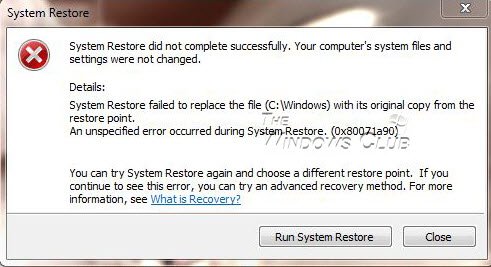
Her durumda, belirli bir sıra olmadan adımlardan birini veya birkaçını deneyebilir ve bir şeyin size yardımcı olup olmadığına bakabilirsiniz.
- Manuel olarak bir sistem geri yükleme noktası oluşturun
- Güvenlik yazılımını geçici olarak devre dışı bırakın
- Güvenli Modda önyükleme yapın ve oluşturun
- Sistem Dosyası Denetleyicisini Çalıştırın
- Sistem görüntüsünü onarın
- ChkDsk'yi çalıştırın
- Sistem Geri Yükleme'nin(System Restore) etkinleştirildiğinden emin olun
- Kullanılabilir disk alanını kontrol edin
- Hizmetlerin durumunu kontrol edin
- Olay Günlüklerini Kontrol Edin
- yöneticinize danışın
- Depoyu sıfırlayın.
1. Manuel olarak bir sistem geri yükleme noktası oluşturun
Manuel olarak bir Sistem Geri Yükleme noktası oluşturmaya çalışın ve aldığınız Hata Mesajını(Error Message) not edin . Bir tane alamazsanız, oluşturulup oluşturulmadığını kontrol edin.
2. Güvenlik yazılımını geçici olarak devre dışı bırakın
Virüsten koruma veya güvenlik yazılımınızı devre dışı bırakın ve ardından bir sistem geri yükleme noktası oluşturmaya çalışın.
3. Güvenli Modda (Safe Mode)önyükleme(Boot) yapın ve oluşturun
Güvenli Mod'da önyükleme yapın ve bir sistem geri yükleme noktası oluşturup oluşturmadığınızı veya önceki bir geri yükleme noktasına geri yükleyip yüklemediğinizi görün. Çoğu zaman, Microsoft'a ait olmayan hizmetler veya Sürücüler, Sistem Geri Yükleme'nin(System Restore) düzgün çalışmasına müdahale edebilir . Alternatif olarak, bir Temiz Önyükleme(Clean Boot) yürütebilir ve sistem geri yüklemesinin çalışıp çalışmadığını görebilirsiniz.
4. Sistem Dosyası Denetleyicisini Çalıştırın
Sistem Dosyası Denetleyicisini çalıştırın , yani yükseltilmiş bir komut isteminden sfc /scannowTamamlandığında yeniden başlatın(Reboot) ve şimdi deneyin.
5. Sistem görüntüsünü onarın
Bozuk bir Windows Sistem Görüntüsü'nü onarmak için(repair a corrupted Windows System Image) DISM'yi çalıştırın .
6. ChkDsk'yi çalıştırın
Yükseltilmiş bir komut istemi açarak Check Disk'i(Check Disk) çalıştırın . chkdsk /f /r yazın ve Enter'a basın(Enter) . İşlemin tamamlanmasına izin verin ve ardından tekrar deneyin.
7. Sistem Geri Yükleme'nin(System Restore) etkinleştirildiğinden emin olun
Sistem Geri(System Restore is enabled) Yükleme'nin etkinleştirilmesini istediğiniz sürücülerde Sistem Geri Yükleme'nin(System Restore) etkinleştirildiğinden emin olun . Bilgisayar(Computer) > Properties > System Protection öğesine sağ tıklayın . Koruma(Check Protection) ayarlarını kontrol edin. Geri yükleme noktalarını depolamak için, Sistem Koruması'nın(Protection) açık olduğu her sabit diskte en az 300 MB boş alana ihtiyacınız vardır .
8. Kullanılabilir disk alanını kontrol edin
(Make)Sistem Geri Yükleme'nin(System Restore) etkinleştirildiği tüm sürücülerde yeterli disk alanınız olduğundan emin olun .
9. Hizmetlerin durumunu kontrol edin
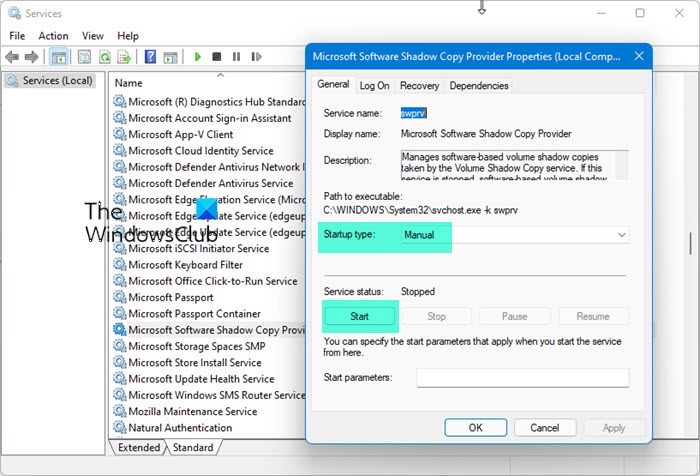
(Type Services.msc)Başlat Menüsü Arama Kutusuna (Start Menu Search Box)Services.msc yazın , Enter'a basın(Enter) . Aşağıdaki Hizmetlerin aşağıdaki yapılandırmaya sahip olduğundan emin olun :(Make)
- Birim Gölge Kopyası – Başlangıç(Shadow Copy – Startup) türü: El ile – Hizmet(Manual – Service) durumu: Çalışıyor
- Görev Zamanlayıcı – Başlangıç(Task Scheduler – Startup) türü: Otomatik – Hizmet(Automatic – Service) durumu: Çalışıyor
- Microsoft Yazılımı Gölge Kopya Sağlayıcı Hizmeti – Başlangıç(Microsoft Software Shadow Copy Provider Service – Startup) türü: El ile – Hizmet(Manual – Service) durumu: Çalışıyor
Çalışmıyorlarsa, Hizmeti başlatmak için Başlat(Start) düğmesine basın .
10. Olay Günlüklerini Kontrol Edin
Arama Kutusuna(Search Box) yazın eventvwr.msc /sve Olay Görüntüleyiciyi(Event Viewer) açmak için Enter'a basın(Enter) . Uygulamalar(Applications) ve Hizmet Günlükleri'ne(Services Logs) çift tıklayın ve olay açıklamasını veya sorunun nedenini değerlendirip değerlendiremeyeceğinizi görün.
11. Yöneticinize danışın
Sistem Geri Yükleme griyse(System Restore is grayed out) veya Sistem Geri Yükleme sekmesi eksikse(System Restore tab is missing) veya bir Sistem Geri Yükleme alırsanız sistem yönetici mesajınız tarafından devre dışı bırakıldıysa bu gönderiye bakın .(System Restore is disabled by your system administrator)
Sistem yöneticinizden (system administrator)Sistem Geri Yükleme'yi(System Restore) devre dışı bırakıp bırakmadığını kontrol edin ve devre dışıysa sistem geri yüklemeyi yeniden etkinleştirmesini isteyin.
12. Depoyu Sıfırla
Depoyu(Repository) Sıfırla . Bunu yapmak için şu adımları izleyin:
- (Boot)Ağ bağlantısı olmadan Güvenli Mod'a (Safe Mode)önyükleme yapın ve yönetici olarak bir komut istemi açın.
- Şimdi Yazın
net stop winmgmtve Enter'a basın. - Bu, Windows Yönetim Araçları Hizmetini(Windows Management Instrumentation Service) durduracaktır
- Ardından C:WindowsSystem32wbem'e gidin ve depo(repository) klasörünü repositoryold olarak yeniden adlandırın(repositoryold)
- Tekrar başlat.
Yine(Again) yönetici olarak bir komut istemi açın, aşağıdakini yazın ve Enter'a basın:
net stop winmgmt
Ardından, aşağıdakini yazın ve Enter'a basın:
winmgmt /resetRepository
Yeniden başlatın(Restart) ve manuel olarak bir Sistem Geri Yükleme Noktası(System Restore Point) oluşturup oluşturamayacağınıza bakın .
Umarım bir şey yardımcı olur.
Hiçbir şey yardımcı olmazsa, ücretsiz bir yedekleme yazılımı kullanabilir veya Windows 11/10/ 8'i Yenile veya Sıfırla ya da Windows 7'yi Onar.
Bu ilgili gönderiler de ilginizi çekebilir:(These related posts may also interest you:)
- Sistem Geri Yükleme, Windows Update'ten sonra çalışmıyor
- Dizini geri yükleme noktasından geri yüklerken Sistem Geri Yükleme başarısız oldu(System Restore failed while restoring the directory from the restore point)
- Windows'ta Sistem Geri Yükleme Noktaları siliniyor(System Restore Points are being deleted in Windows)
- Sistem Geri Yükleme Noktaları yeniden başlatma sırasında siliniyor .
Related posts
Fix Error Code 0x80070017 Installation, Update, System Restore sırasında
Configure System Restore Space and set System Restore Intervals
Fix System Restore tamamlanmadı, Error kod 0x80070005
Parametre yanlış, Windows 10'da Error 0x80070057
Create System Restore Point Command Prompt or PowerShell'ü kullanma
Windows 10'da Fix System Restore error 0x8007007e
System Restore başarıyla tamamlanmadı, Error Code 0x80071a90
System Restore Çevrimdışı boot volume'i bulamadı
Windows 10'da Fix System Restore error 0x8007045b
Bu sürücüde system protection'u etkinleştirmelisiniz - Sistem Restore error
Nasıl System Restore gerçekleştirmek için zaman Windows olacak masaüstüne değil çizme
System Restore Points Windows 10'de silinmiş veya eksik
Nerede System Restore Nokta depolanır? Nasıl Restore Noktalar görüntülemek için?
System Restore, restore point'ten dizini geri yüklerken başarısız oldu
System Restore system administrator'iniz tarafından devre dışı bırakıldı veya grileşir
System Restore dosyayı çıkaramadı, error 0x80071160
Belirtilen nesne bulunamadı (0x80042308) sistemi Restore error
Hacim Shadow Copy Service component error 0x80042302 ile karşılaştı
Windows 10'da Fix System Restore error 0x8007025d
Sistem Geri Yükleme ile Windows PC'nizi çalışma durumuna geri yüklemek için 3 Adım
